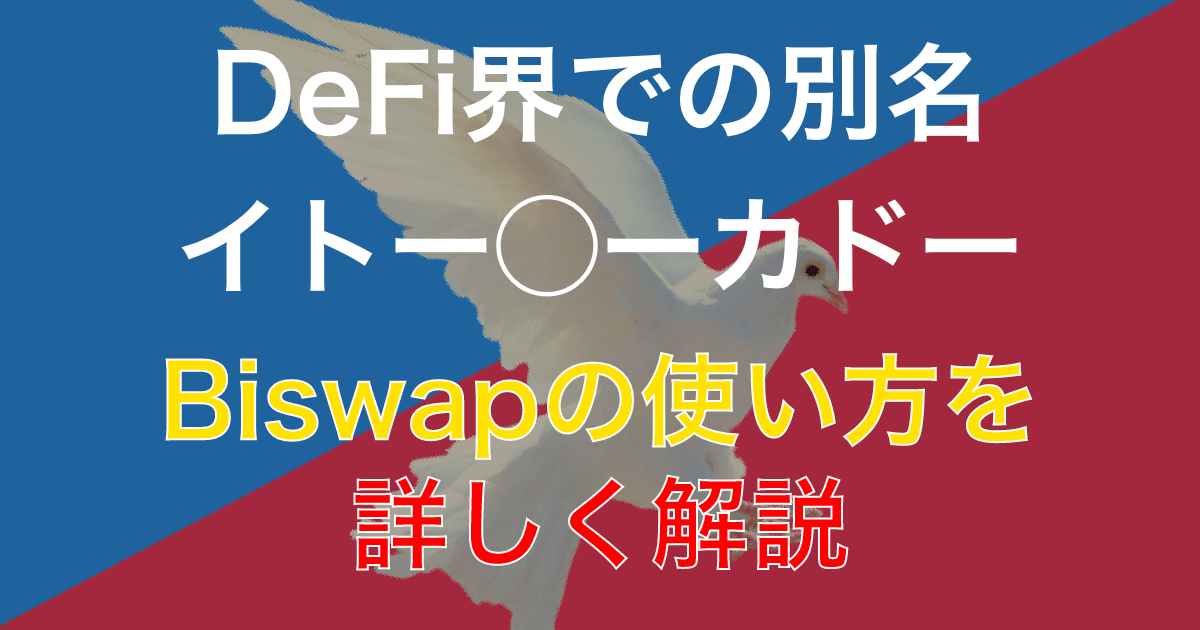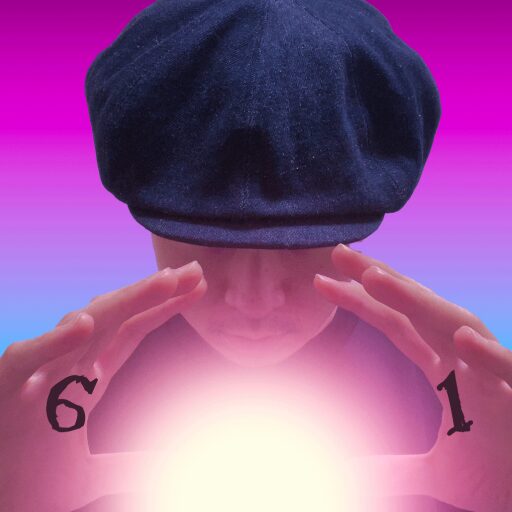こんにちは!
今回はMetaMask(メタマスク)の作り方について解説します!
この『MetaMask(メタマスク)』というのは簡単に説明すると仮想通貨を保管できるウォレットになります。
Web3時代ではどのアプリを使うのにも必須になるので、この記事で解説する手順に沿って『MetaMask(メタマスク)』ウォレットを作成していきましょう!
もくじ
①Google ChromeにMetaMaskをインストールする
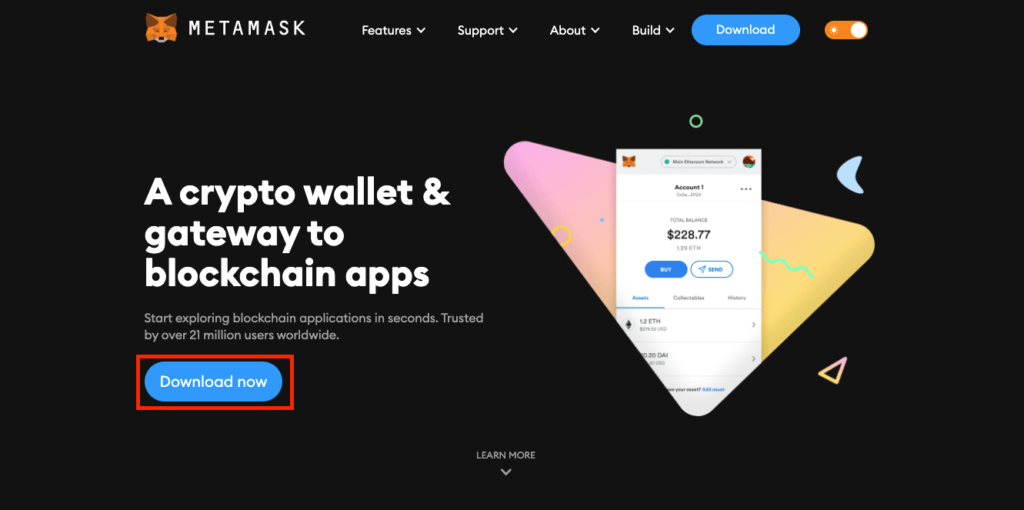
まずはMetaMask(メタマスク)の公式サイトhttps://metamask.ioに行き『Download now』をクリックします。

AI-1018
メタマスクは偽サイトが多いので必ず公式URLからアクセスしましょう!
『Download now』をクリックすると、このような画面になるので『Install MetaMask for Chrome』をクリックしましょう。
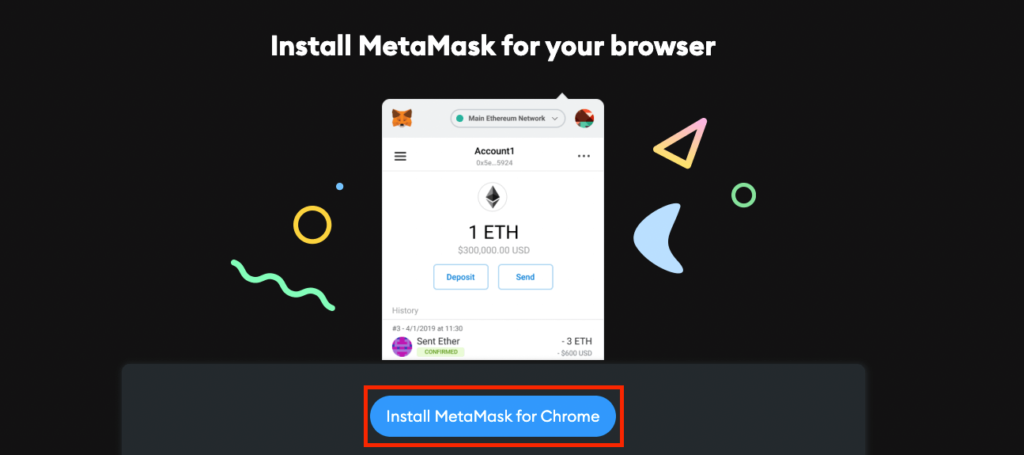
続いてGoogle Chromeの拡張機能追加画面になるので『Chromeに追加』をクリックします。

そして『拡張機能を追加』をクリック。
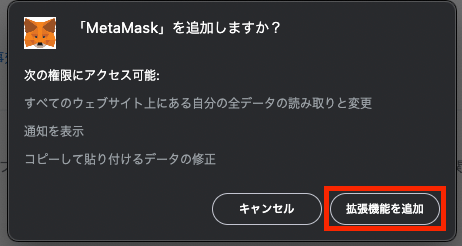
これで、MetaMaskがインストール完了です。
②パスワード、シードフレーズを設定する
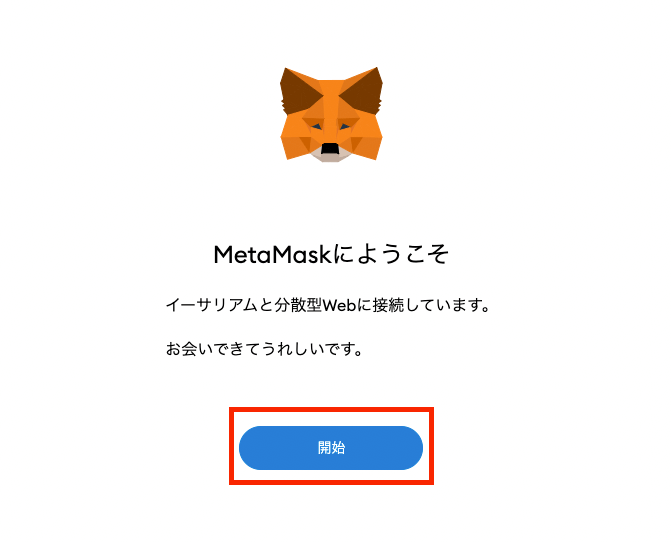
『拡張機能を追加』をクリックすると、こちらの画面になるので『開始』をクリックします。
すると次のような画面に切り替わるので『ウォレットを作成』を選択します。
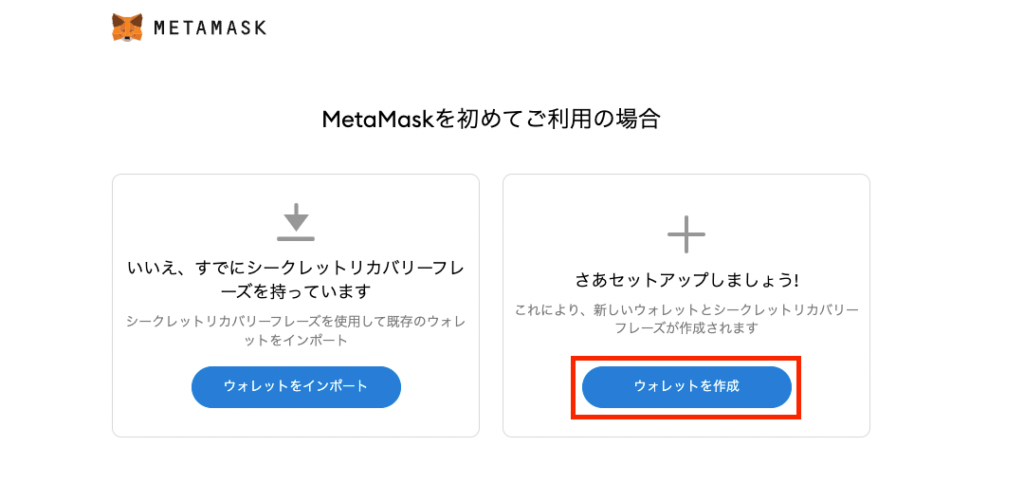
続いて『同意する』をクリック。
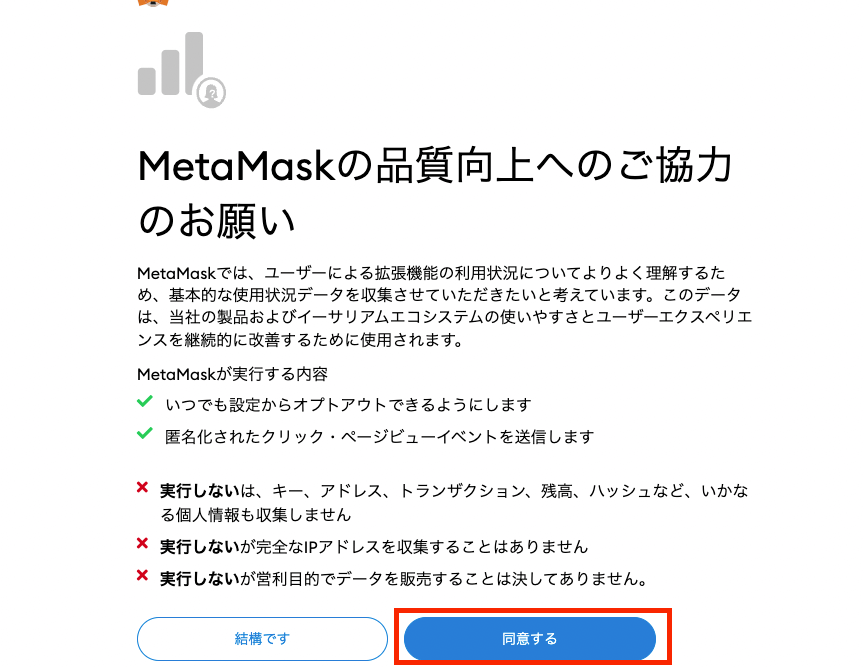
パスワード設定画面になるので自由にパスワードを設定し、『利用規約を読んで同意しました』にチェックを入れて『作成』ボタンを押しましょう。
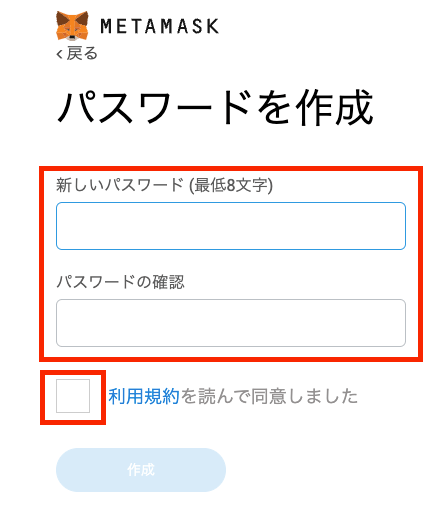
次にウォレットの保護についての動画を視聴できますが、『次へ』をクリックして大丈夫です。

続いてシークレットリカバリーフレーズ(シードフレーズ)を確認する画面になります。
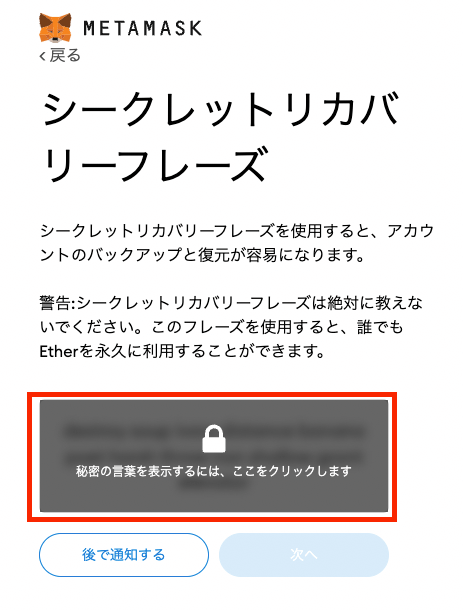
ぼかしがかかっている部分をクリックしてシークレットリカバリーフレーズを確認しましょう。
シークレットリカバリーフレーズは必ずノートなどの紙に書いて厳重に保存してください。

AI-1018
シードフレーズが漏れると資産を全部持っていかれるので厳重管理を!
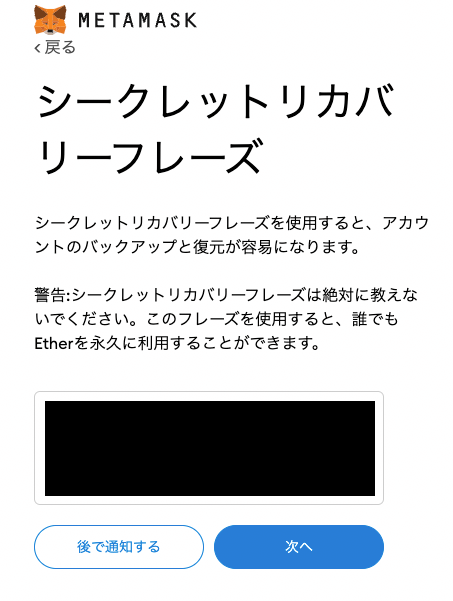
シークレットリカバリーフレーズを書き留めたら『次へ』をクリックしましょう。
次の画面で先ほどメモしたシークレットリカバリーフレーズを順番に並べていきます。
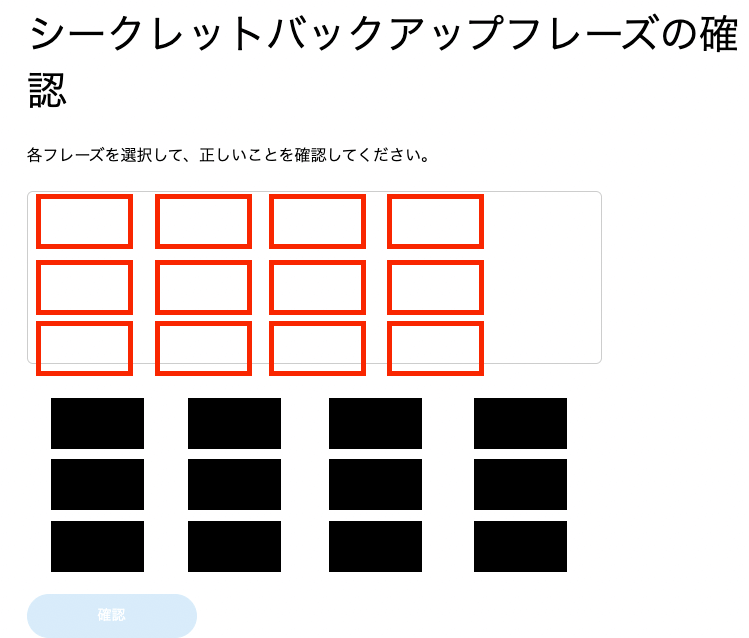
正しく並べられたら『確認』をクリックします。
次の画面になればパスワードとシードフレーズの設定は完了です!
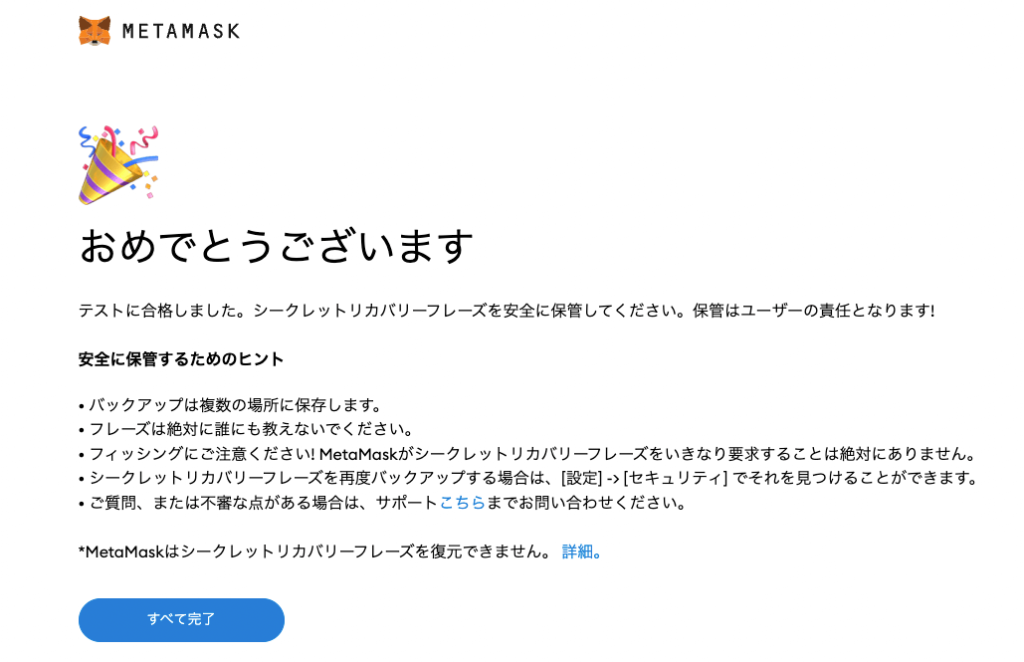
『すべて完了』をクリックしたら次のようなポップアップが表示されるので説明を読んで『×』をクリックします。
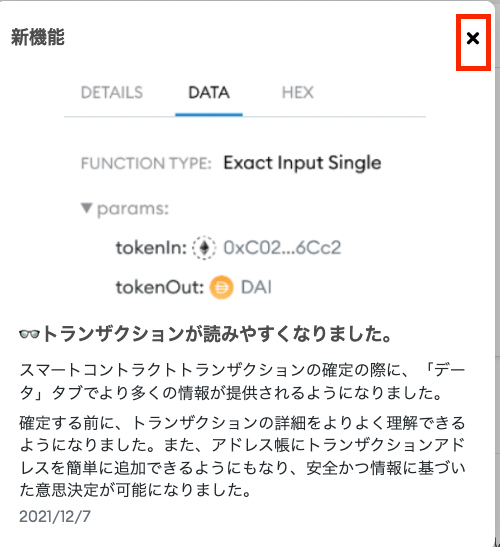
これでMetaMaskのインストールは完了です。
お疲れ様でした!
番外編:ウォレットのアカウント名を変更する
こちらは番外編ではあるのですが、デフォルトではMetaMaskのアカウント名は『Account 1』のようになっています。
これを自分の好きなアカウント名に設定する方法について紹介します。
まずはMetaMaskの拡張機能を開きやすくするために固定設定ましょう。

ブラウザ上部にあるパズルアイコンをクリックします。
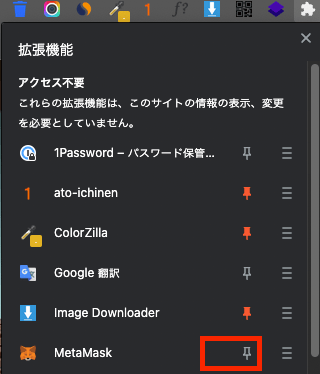
すると拡張機能の一覧が表示されます。
MetaMaskの右にある画鋲マークをクリックするとツールバーに固定表示することができます。
メタマスクを開き、アカウント名の右横にある三点マークをクリックします。
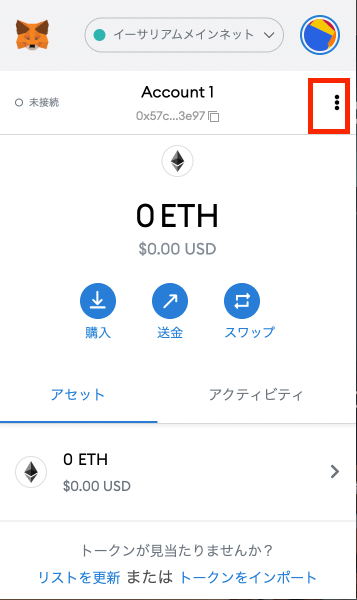
続いて『アカウントの詳細』を選択します。
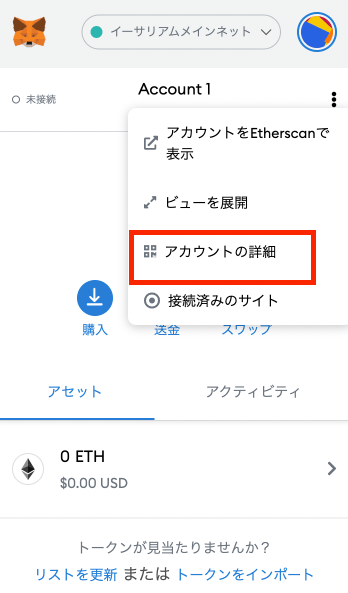
アカウント名の設定画面になるので鉛筆マークをクリックしましょう。
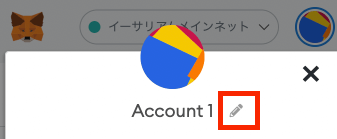
すると、アカウント名を入力できるようになるので好きな名前を入力しましょう。
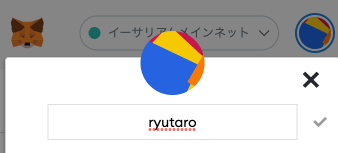
名前を入力したらenterキーを押して完了です。
これでメタマスクの一通りの設定ができたので、Web3への第一歩が踏み出せます!
お疲れ様でした!
お疲れ様でした!